विज्ञापन
यदि आप उपयोग कर रहे हैं Google ड्राइव आपके कंप्यूटर पर Google ड्राइव पर एक नज़र, Google की लंबी-प्रतीक्षित क्लाउड संग्रहण सेवा6 साल से अधिक की अफवाहों और एक लंबे समय के रद्द होने के बाद क्योंकि "फाइलें इतनी 1990 हैं", Google ड्राइव आखिरकार यहां है। 5 जीबी फ्री स्टोरेज स्पेस के साथ आ रहा है, ड्रॉपबॉक्स जैसा डेस्कटॉप सिंक क्लाइंट और ... अधिक पढ़ें और आपके पास एक Android स्मार्टफ़ोन या टेबलेट है, आपको Android के लिए Google ड्राइव स्थापित करना चाहिए। एप्लिकेशन के साथ, आप अपने Google ड्राइव में फ़ाइलों को कहीं से भी एक्सेस कर सकते हैं - बस अपने कंप्यूटर पर Google ड्राइव फ़ोल्डर में एक फ़ाइल ड्रॉप करें और यह ऐप में उपलब्ध होगा। एंड्रॉइड के लिए Google ड्राइव में Google डॉक्स भी शामिल है, इसलिए आप अपने दस्तावेज़ और स्प्रेडशीट को संपादित कर सकते हैं।
Google डिस्क के पास फ़ाइलों को ऑफ़लाइन उपलब्ध कराने के लिए समर्थन है, जो आपके पास होने पर आदर्श है नेक्सस 7 Google Nexus 7 (16GB) एंड्रॉइड टैबलेट रिव्यू और सस्ताहमने $ 249 के लिए 16 जीबी का नेक्सस 7 खरीदा है जिसकी समीक्षा मैं एक हफ्ते या उससे अधिक समय से कर रहा हूं और मैं वास्तव में छोटी चीज से प्यार करने लगा हूं। हम इसे अंत में दे देंगे ... अधिक पढ़ें (या अन्य ऐन्ड्रॉइड टैबलेट एक iPad पर एक Android गोली खरीदने के लिए 4 कारणबाजार पर iPad के विकल्प हैं, और उनमें से सभी उतने भद्दे नहीं हैं जितना कि कुछ आप पर विश्वास करेंगे। अधिक पढ़ें ), या केवल बहुत महंगे सेल फोन डेटा का उपयोग नहीं करना चाहते हैं DroidStats [Android 1.6+] के साथ अपने सेलफोन बिल को नियंत्रण में रखें अधिक पढ़ें .
ऐप का उपयोग करना
आप स्थापित कर सकते हैं Google Play से Android के लिए Google ड्राइव - हालाँकि, कई Google ऐप्स नेक्सस 7 और अन्य एंड्रॉइड डिवाइसों के साथ डिफ़ॉल्ट रूप से आते हैं, Google ड्राइव नहीं करता है। यदि आपके पास पहले से Google डॉक्स ऐप इंस्टॉल है, तो आप देखेंगे कि यह स्वचालित रूप से नए Google ड्राइव में अपग्रेड हो गया था।
Google ड्राइव में एक स्मार्टफ़ोन इंटरफ़ेस और टैबलेट इंटरफ़ेस दोनों हैं, इसलिए यह उस स्क्रीन आकार के लिए अनुकूलित है जिस पर आप इसका उपयोग कर रहे हैं।
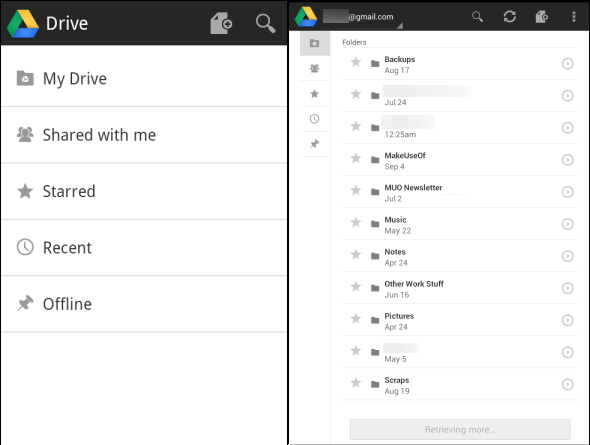
इसका उपयोग करना सरल है - बस ऐप खोलें और अपनी फ़ाइलों को ब्राउज़ करने के लिए एक श्रेणी चुनें। Google ड्राइव आपके डिवाइस पर आपके द्वारा सेट किए गए Google खाते का उपयोग करता है, इसलिए लॉग इन करने की कोई आवश्यकता नहीं है। यदि आपके पास कई Google खाते कॉन्फ़िगर किए गए हैं, तो आप खातों के बीच स्विच करने के लिए ऐप में अपने खाते के नाम को टैप कर सकते हैं।
इसे खोलने के लिए एक फ़ाइल टैप करें - फ़ाइल आपके डिवाइस पर डाउनलोड हो जाएगी। इससे आपके कंप्यूटर और एंड्रॉइड के बीच फ़ाइलों को भेजना आसान हो जाता है - बस उन्हें अपने पीसी पर Google ड्राइव फ़ोल्डर में छोड़ दें और उन्हें ऐप में खोलें।
ध्यान दें कि एंड्रॉइड के लिए Google ड्राइव पीसी के लिए Google ड्राइव की तरह काम नहीं करता है - फाइलें आपके स्मार्टफोन या टैबलेट के लिए स्वचालित रूप से सिंक्रनाइज़ नहीं होती हैं। फ़ाइलें केवल आपके डिवाइस पर डाउनलोड की जाती हैं जब आप उन्हें खोलते हैं या जब आप उन्हें ऑफ़लाइन उपलब्ध करते हैं।
ऑफ़लाइन फ़ाइल तक पहुँचना
अधिक विकल्पों तक पहुंचने के लिए फ़ाइल को लंबे समय तक दबाएं। लंबे-प्रेस मेनू से, आप फ़ाइलों को दूसरों के साथ साझा कर सकते हैं, उन्हें ऑफ़लाइन उपलब्ध करा सकते हैं, या अन्य फ़ाइल संचालन कर सकते हैं, जैसे फ़ाइल का नाम बदलना या हटाना।
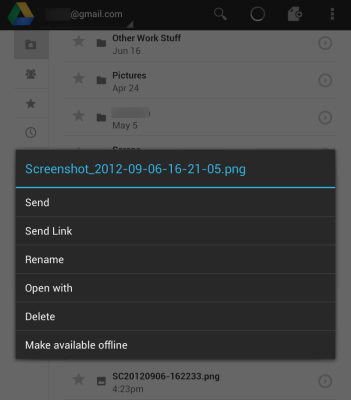
ऑफ़लाइन उपयोग के लिए आपके द्वारा उपलब्ध कराई गई फ़ाइलों को ऑफ़लाइन श्रेणी से एक्सेस किया जा सकता है। अन्य श्रेणियां आपको अपनी सभी फ़ाइलों, आपके साथ साझा की गई फ़ाइलों, आपके द्वारा देखी गई पसंदीदा फ़ाइलों या हाल ही में उपयोग की गई फ़ाइलों को देखने की अनुमति देती हैं।
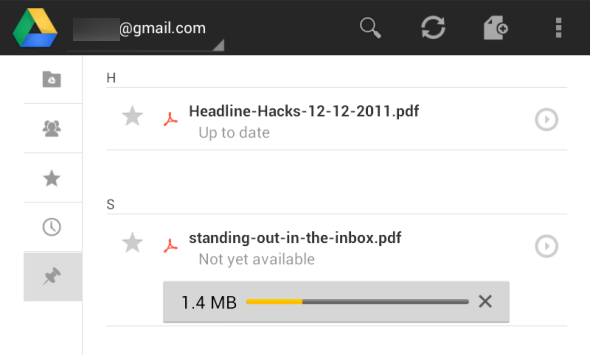
फ़ाइलें अपलोड कर रहा है
Google ड्राइव आपके स्मार्टफ़ोन या टैबलेट से चित्र और अन्य फ़ाइलों को आपके Google ड्राइव खाते में अपलोड करना आसान बनाता है। आप फ़ाइल अपलोड करने के लिए ऐप के भीतर अपलोड बटन का उपयोग कर सकते हैं या किसी भी एप्लिकेशन में फ़ाइल का चयन कर सकते हैं, शेयर बटन पर टैप कर सकते हैं और Google ड्राइव का चयन कर सकते हैं। उदाहरण के लिए, आप आसानी से फ़ोटो अपलोड कर सकते हैं और स्क्रीनशॉट किसी भी Android फोन पर एक स्क्रीनशॉट लेने के लिए 5 सर्वश्रेष्ठ तरीकेहम आपको दिखाते हैं कि एंड्रॉइड पर स्क्रीनशॉट कैसे लें। अपने Android फ़ोन को कैप्चर करने के लिए डिफ़ॉल्ट शॉर्टकट और एप्लिकेशन के बीच चुनें। अधिक पढ़ें गैलरी ऐप से - आपकी तस्वीरें तब आपके कंप्यूटर पर Google डिस्क फ़ोल्डर में पहुंचेंगी।
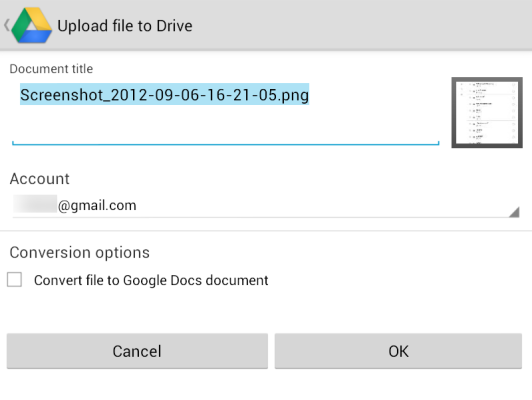
Google डॉक्स का संपादन
Google ड्राइव में पुराने Google डॉक्स ऐप शामिल हैं, जिससे आप Google ड्राइव ऐप के भीतर से दस्तावेज़ और स्प्रैडशीट बना और संपादित कर सकते हैं। आप नए बटन से एक नया दस्तावेज़ या स्प्रेडशीट बना सकते हैं।
किसी मौजूदा दस्तावेज़ या स्प्रेडशीट को देखने या संपादित करने के लिए, बस इसे Google डिस्क ऐप में टैप करें - एक इन-ऐप Google डॉक्स संपादक दिखाई देगा। अपने ब्राउज़र में Google डॉक्स के साथ, आप एंड्रॉइड ऐप से वास्तविक समय में अन्य लोगों के साथ सहयोग कर सकते हैं - आपके द्वारा किए गए कोई भी परिवर्तन तुरंत दूसरों को दिखाई देंगे। जैसे ही आप उन्हें बनाते हैं, अन्य लोग भी आपके संपादन देख पाएंगे। दुर्भाग्यवश, आप अभी तक दस्तावेज़ों को ऑफ़लाइन संपादित नहीं कर सकते, हालाँकि आप उन्हें ऑफ़लाइन देख सकते हैं यदि आपने उन्हें ऑफ़लाइन उपलब्ध कराया है।
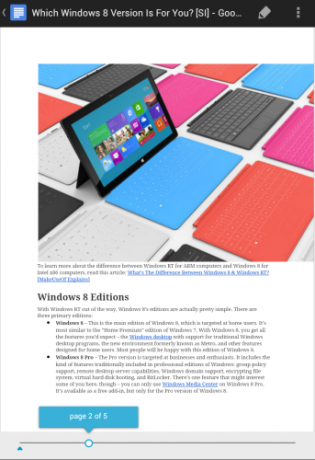
Google ड्राइव एक ठोस Android ऐप है जो किसी के लिए भी आवश्यक है जो अपने पीसी पर Google ड्राइव का उपयोग करता है। आपको जिन सुविधाओं की आवश्यकता है उनमें से अधिकांश यहां हैं, हालांकि ऑफ़लाइन संपादन की कमी कुछ ऐसी है जो चिपक जाती है - Google भविष्य में ऑफ़लाइन संपादन को उम्मीद से जोड़ देगा।
अधिक Google डिस्क युक्तियों के लिए, देखें Google डिस्क के लिए युक्तियों और ट्रिक्स की हमारी सूची 7 युक्तियाँ और चालें Google ड्राइव से सबसे अधिक पाने के लिएGoogle ड्राइव एक महान सेवा है, लेकिन Google ड्राइव एप्लिकेशन इंस्टॉल करना और कुछ फ़ाइलों को सिंक्रनाइज़ करना केवल पहला कदम है। ये ट्रिक आपको डेस्कटॉप पर, Google ड्राइव का लाभ उठाने में मदद करेगी ... अधिक पढ़ें .
क्या आपने Android के लिए Google ड्राइव की कोशिश की है? इसका निष्पादन आपके लिए कैसा था? या आप पसंद करते हैं एक और क्लाउड स्टोरेज सेवा ड्रॉपबॉक्स बनाम Google ड्राइव बनाम। OneDrive: कौन सा क्लाउड संग्रहण आपके लिए सर्वश्रेष्ठ है?क्या आपने क्लाउड स्टोरेज के बारे में सोचने का तरीका बदल दिया है? ड्रॉपबॉक्स, गूगल ड्राइव और वनड्राइव के लोकप्रिय विकल्प दूसरों द्वारा शामिल किए गए हैं। हम आपको यह उत्तर देने में मदद करते हैं कि आपको कौन सी क्लाउड स्टोरेज सेवा का उपयोग करना चाहिए। अधिक पढ़ें , जैसे कि ड्रॉपबॉक्स आपके ड्रॉपबॉक्स [Android / iOS] के लिए सर्वश्रेष्ठ मोबाइल ऐप्स के 8हम वास्तव में केवल इस बिंदु पर पहुंच गए हैं कि बहुत सारे ऐप्स को ध्यान में रखते हुए क्लाउड स्टोरेज के एकीकरण के साथ लिखा जा रहा है। इस वजह से, आप महसूस नहीं किया है कि काफी कुछ बहुत उपयोगी हो सकता है ... अधिक पढ़ें ? एक टिप्पणी दें और हमें बताएं!
क्रिस हॉफमैन एक तकनीकी ब्लॉगर और ऑल-ऑल टेक्नोलॉजी एडिग्नेंट है जो यूजीन, ओरेगन में रहता है।